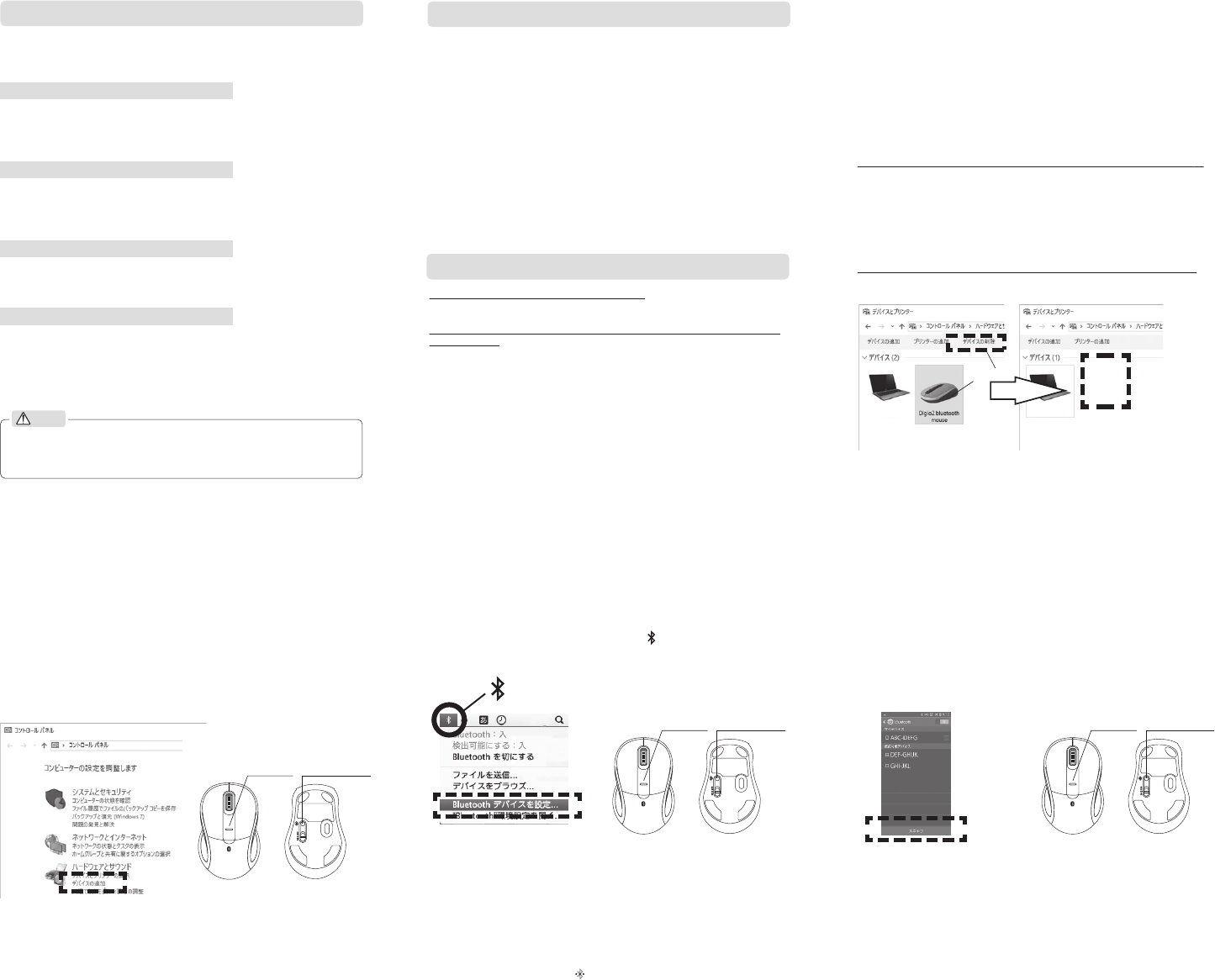
■ペアリング:Windowsの場合
※OS のバージョンが異なっていても手順は同じです。
①パソコン側の Bluetooth 機能を使える状態にして下さい。
②[ コントロールパネル ] を表示する ([ 表示方法 ] を [ カテゴリ ] にしてください。)
Windows10:[ スタート ( 左下の Windows アイコン )] ボタンを右クリック、一覧から [ コントロー
ルパ ネル ] をクリック。
Windows8.1,8: キーボードの「Windows」キーを押しながら「X」キーを押し、表示された一覧から
[ コントロ ール パネ ル ] クリック。
Windows7:[ スタート ]メニューの[ デバイスとプリンター ]をクリック。
③[ コントロールパネル ]→[ デバイスの追加 ] の順にクリック。
■ペアリング:Macの場合
※OS のバージョンが異なっていても手順は同じです。
①パソコン側の Bluetooth 機能を使える状態にして下さい。
②通知領域 (Mac 画面の最上段右端の領域 ) にある アイコンをクリックし [Bluetooth
デバイスを設定 ] をクリックします。
※[ システム環境設定 ]→[Bluetooth]→[ 新しいデバイスを設定 ] の手順でも同じように
設 定できます。
トラブ ル シュー ティング
通信距離について
マウスの電源 ON・OFF について
本製品は、マウス裏側の ON・OFF スイッチを切替えることにより、電源を入・切できます。
使用しない時や、長時間本製品を使用しない時はこの切替えスイッチを OFF にすることにより、
電池寿命を延ばすことができます。また、持ち運びの時は必ずスイッチを OFF にしてください。
電池残量が少なくなると、ランプが常に点滅するようになります。
電池残量が不足しているとマウスが正常に動作しないことがありますので、新しい電池に
交 換してください。
(ペアリングボタンを誤って押すと点滅し続けます。お間違えの無いようご注意ください。)
本製品は、操作を停止した状態が約 15 分続くと自動的にスリープモードになり、消費電力
を節約します。スリープモードは、マウスを動かすと解除され通常モードになります。
ご使用において
電池残量が少なくなったら
スリープモードに関して
ご使用方法
5 64
987
注意
本製品は 2.4GHz 帯の電波を使用しています。電子レンジなどの電波を発生する機
器の近くで使用すると、動作が不安定になることがあります。その場合は、電波を発
生する機器を停止するか、本製品と距離をあけてご使用ください。
③電池を正しく入れた状態で、本製品の底面の電源スイッチを ON にします。
→ランプが点灯した後、消えます。
④底面の「ペアリングボタン」を長押しします。
→ランプが点滅します。(点滅しないとペアリングできません)
⑤一覧の中から [Digio2bluetoothmouse] を選 択 し [ 続ける ] をクリックします。
→本製品の登録を開始します。
⑥[ 設定完了 ] の画面に切り替わったら [ 終了 ] をクリックします。
⑦[ 閉じる ]([ 完了 ]) をクリックします。
→画面右上の Bluetooth マークが に切り替わります。
こ れ で ペ ア リ ン グ は 完 了 し 、使 用 で き る 状 態 に な り ま す 。
④電池を正しく入れた状態で、本製品の底面の電源スイッチを ON にします。
→ランプが点滅した後、消えます。
⑤底面の「ペアリングボタン」を長押しします。
→ランプが点滅します。(点滅しないとペアリングできません)
⑥一覧の中からマウスアイコンの [Digio2bluetoothmouse] をタップ します。
→本製品の登録を開始します。
※ペアリングする機器により、ごく稀にコードを求められることがあります。その場合、機器
に表示されるコードを入力してください。
※ペアリングする機 器により、マウスアイコンに [Digio2bluetoothmouse] とは表示さ
れずに文字列が表示される場合があります。その場合、文字列をタップしてください。
⑦「 ペ ア リ ン グ 完 了 」な ど の 表 示 が 出 て 、使 用 で き る 状 態 に な り ま す 。
■ペアリング:Android の場合
※表示画面や表記、ボタンは端末により大きく異なります。以下の手順とは異なる表示が出
る場合がありますが、基本的な動作、手順は同じです。
※AndoroidOS の端末では、右ボタンやホイールボタンの割当機能が他の OS と異なり
ます。
①端末側の Bluetooth 機能を使える状態にして下さい。
②[ 設定 ]→[Bluetooth] 画面を表示させます。
③[ スキャン ](または [Bluetooth 接続機器を探す ] など)をタップします。
(5 ページからの続き)
●スチール製の机などの金属面では電波の距離が短くなる場合があります。この場合、マ
ウスの動作が安定するところまで機器とマウスとを 近 づ けてください。
●複数の本製品を同時に使用したり、他のワイヤレス機器と同時に使用すると、電波が干
渉する可能性があります。他のワイヤレス機器のチャンネルを変更してください。
●使用している場所が光学式マウスに適していない可能性があります。光学式マウスに対
応したマウスパッドの上で本製品をご使用ください。
●電池の残量が少なくなると動作が不安定になります(ランプが点滅します)。早めに新し
い電池に交換してください。
●誤ってペアリングボタンを押してしまった場 合もペアリングが切れ、ランプが点滅します。
その場合は再度ペアリングを行ってください。
原因が分からない、回復しない場合の対処方法
一旦、PC から本製品のペアリング情報を削除し、再ペアリングします。
(Windows10 を例に説明します。手順は各 OS 共通です。)
①マウスの電 源 を切ります。
②[ コントロールパネル ] を開いてください。(Windows の場合は 7 ページ参照)
③[ コ ン ト ロ ー ル パ ネ ル ]→[デバイスとプリンター]で下記イラストの画面を表示。
※[ 表示方法 ] を [ 大きいアイコン ] にしてください。
④[Digio2bluetoothmouse] を選択
⑤[ デバイスの削除 ] を選択。削除を確認。
削除できない(消えない)場合、PC を再起動後、③〜⑤の手順を繰り返してください。
⑥PC 再起動
⑦7 ページと同じ手順でペアリングしてください。
電源が入らない(ランプが点灯しない)場合
●電池の向きが間違っていないかご確認ください。2ページ参照。
マウスを動かしても画面上のマウスポインタが動かなかったり、動作が
不安定な場合
●本製品の電源や、機器の Bluetooth 機能または Bluetooth アダプターが ON になっ
てい ることを 確 認してください。
●本製品と機器が正しくペアリングされているか、ペアリングが切れていないかなど、ペア
リングの状況を確認してください。
※機器の Bluetooth 機能および Bluetooth アダプターについては、機器付属の取扱説明
書をお読みください。または、それらの製造メーカーにお問い合わせください。
●機器とマウス本体の距離が遠すぎるか、機器が電波を受信できない方向を向いている
可能性があります。機器の設置位置を調整するなどしてください。本製品の動作範囲は、機
器から半径約 8m 以内です。使用環境によっては、約 8m の範囲内でもマウスが正常に動
作しない場合があります。その場合は、動作が安定する場所まで、マウスを機器に近づけて
ください 。
本製品と機器をペアリングすれば、そのままご使用頂けます。面倒なドライバのインストール
作業は不要です。
■接続設定 ( ペアリング ) について
7-9 ページにそれぞれの OS での設定例を説明します。
ペアリングについての注意点
●ペアリングの作業、表示される画面は機器や OS のバージョンによって異なります。基本
的な手順は共通ですが、より詳しい説明は機器の取扱説明書をご参照ください。
●ペアリングが完了するまでの機器操作は、他に操作できるマウスやタッチパッド等で行っ
て下さい。
●本製品は同時に複数の機器とペアリングして使用することはできません。複数台ペアリ
ングした場合、最後にペアリングした機器でご使用頂けます。
LED ランプ
ペアリングボタン
LED ランプ
ペアリングボタン
④
⑤
LED ランプ
ペアリングボタン
④電池を正しく入れた状態で、本製品の底面の電源スイッチを ON にします。
→ランプが点灯した後、消えます。
⑤底面の「ペアリングボタン」を長押しします。
→ランプが点滅します。(点滅しないとペアリングできません)
⑥ペアリング候補一覧の中から[Digio2bluetoothmouse] を選択し [ 次へ ] をクリッ
クします。
※[ マウス ] と表示される場合がありますが、その場合は [ マウス ] を選択してください。
※パスキーの確認が求められた場合「パスキーを使用しない」を選択し [ 次へ ] をクリック
します。
→本製品の登録を開始します。[ 閉じる ](「完了」) と表示される場合はボタンをクリックし
ます。こ れ で ペ ア リ ン グ は 完 了 し 、使 用 で き る 状 態 に な り ま す 。
※デバイスを削 除するとイラストのように消 えます。
本製品は、電池を使用するワイヤレスマウスです。各機能をよくご理解の上、正しくお使いく
ださい。
マウスとレシーバーの最大通信距離は半径約 8m 以内ですが、コンピューター・電子機
器・ワイヤレス機器等が多いオフィス環境によっては、それ以下になる場合もあります。ま
た、金属製の机等で使用した場合は、通信距離が極端に短くなることがあります。それでも
マウスの一般的な使用環境で考えた場合十分な通信距離ですが、あらゆる使用環境にお
いて必ず完全動作を保証するものではありません。
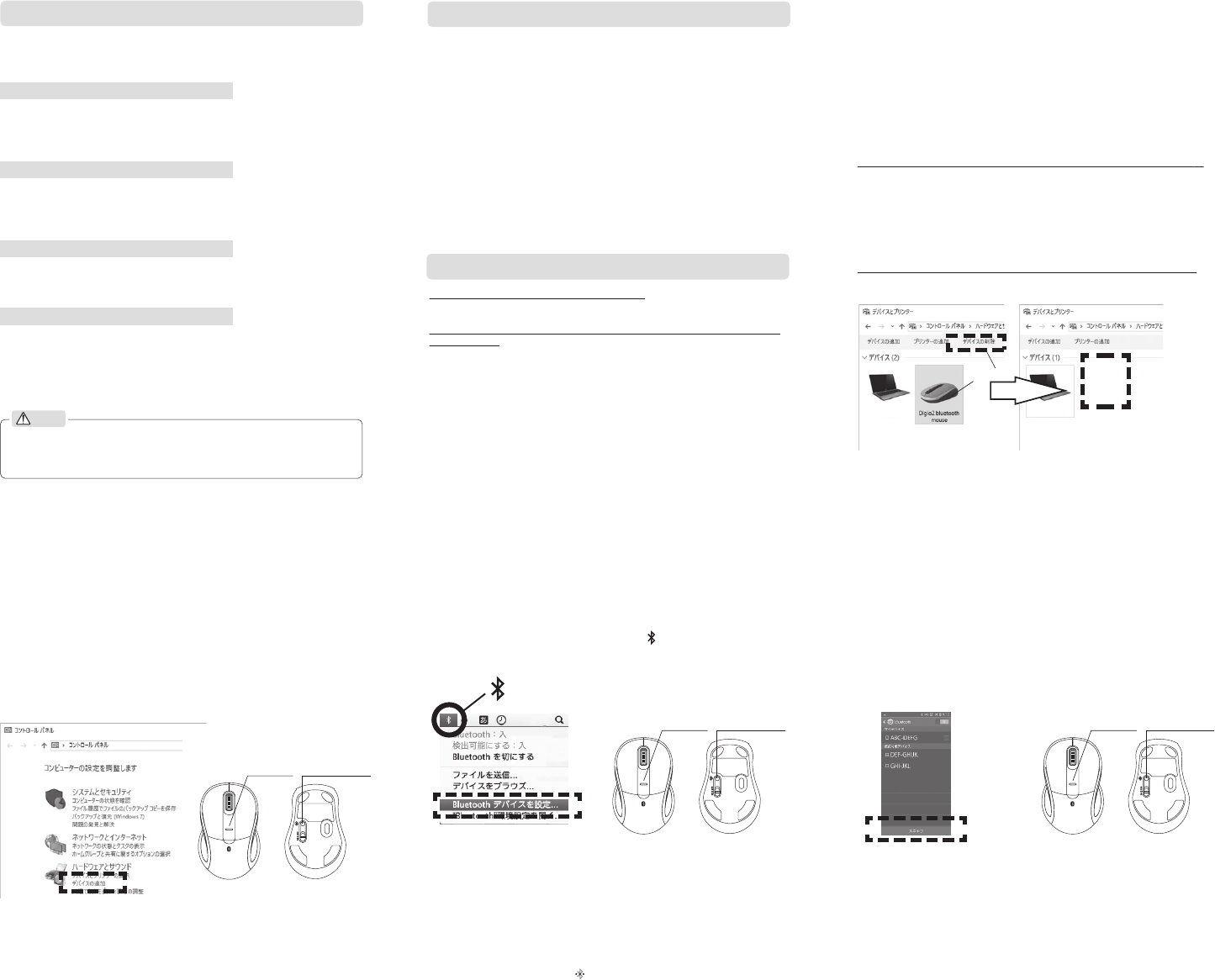
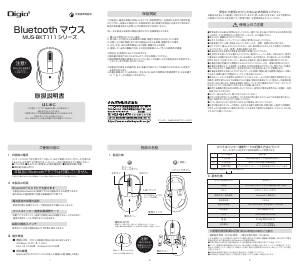


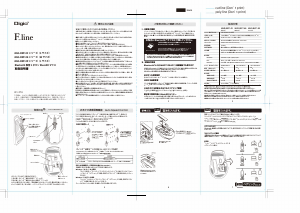
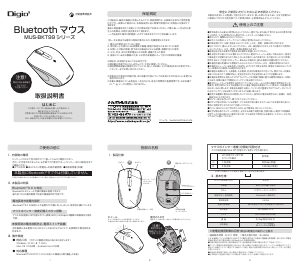
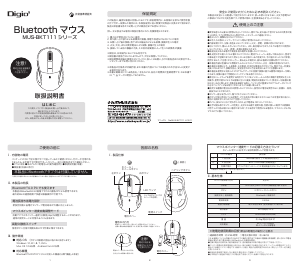
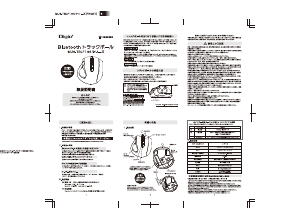
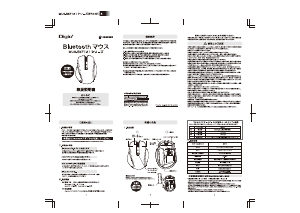
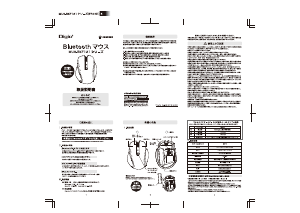
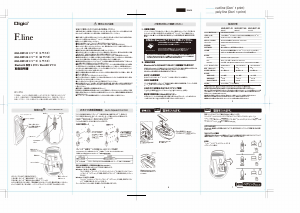
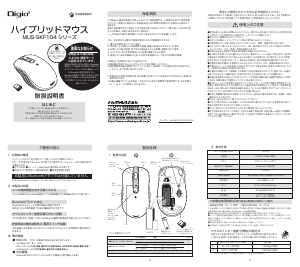
この商品に関する会話に参加する
ここでは、デジオツー MUS-BKT111W マウス についての意見を共有できます。 疑問がある場合は、まず説明書をよく読んでください。 マニュアルのご請求は、お問い合わせフォームより承ります。